Sansa Fuze is een hoogwaardige mediaspeler ontwikkeld door SanDisk. U kunt naar FM-radio-uitzendingen luisteren en spraakopnamen opnemen met de ingebouwde microfoon. Als u FM-radio op Sansa Fuze wilt opnemen, bent u bij ons aan het juiste adres. In dit artikel laten we u 2 snelle oplossingen zien voor hoe u dat moet doen neem uw stemopnames op Sansa Fuze op.

Met Sansa Fuze luister je naar digitale FM-radio met 40 voorkeurzenders. Bovendien kunt u uw favoriete videoclips bekijken of uw foto's op het scherm delen. Volg de onderstaande stappen om spraak op te nemen op de Sansa Fuze met zijn ingebouwde functie.
Sommige gebruikers klagen dat de opname van Sansa Fuze erg groot is. Sansa Fuze staat je ook niet toe om opnames te plannen. Dus als u een geplande opname wilt instellen, kunt u beter de derde partij zoeken software voor audio-opname.
Als u een geplande opname wilt instellen, kunt u gebruik maken van Aiseesoft schermrecorder om FM-audio vast te leggen zonder Sansa Fuze. Het is een krachtige schermrecorder om elke online radio, streaming muziek, microfoonstem op uw computer vast te leggen. U kunt de FM-audio-opname opslaan in MP3, WMA, AAC, M4A, FLAC, OGG en Opus voor eenvoudig afspelen.

Downloads
100% veilig. Geen advertenties.
100% veilig. Geen advertenties.


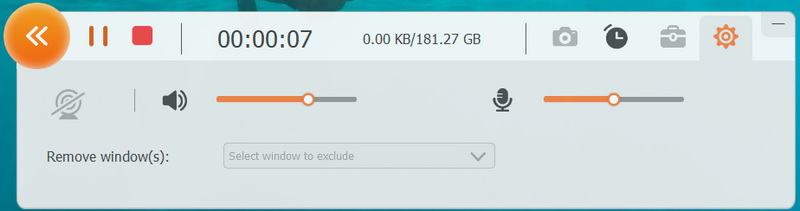
Als u audio wilt opnemen zonder de software te downloaden, kunt u een online audiorecorder zoals Aiseesoft proberen Gratis online audiorecorder, waarmee u met één klik hoogwaardige audio kunt opnemen vanaf de geluidskaart en microfoon van de computer.
1. Waar worden spraakopnames opgeslagen in Sansa Fuze?
Om toegang te krijgen tot de opgeslagen opnamen in Sansa Fuze, kunt u naar het menu Opnames navigeren. Klik op Opnamebibliotheek in de Opname-submenu's om de opgeslagen spraakopnamen te bekijken en af te spelen.
2. Hoe verwijder ik bestanden van de Sansa-speler?
Open Sansa Fuze en druk op de knop Submenu in de afspeelmodus. Selecteer de knop Verwijderen om het bestand van uw Sansa-speler te verwijderen. (Zoek andere MP3-speler here)
3. Hoe lang kan ik in ieder geval opnemen op Sansa Fuze?
De minimale tijdsduur van een spraakopname is 5 seconden. Het wordt niet opgenomen als u een opname van minder dan 5 seconden maakt.
Conclusie
De Sansa Fuze MP3-speler ondersteunt het afspelen van een breed scala aan muziekformaten. Na het lezen van het artikel raak je bekend met hoe op te nemen op de Sansa Fuze MP3-speler. Als u streaming audio op uw computer wilt vastleggen, is Aiseesoft Screen Recorder een goede keuze voor u. Het kan verliesloze audio opnemen van een streamingplatform, muziekradio en andere online websites. Heeft u nog vragen, laat gerust uw bericht achter.
Geluid opnemen
Beste audiorecorder Audio opnemen op Mac/pc Audio opnemen op iPhone Neem Vonage-telefoongesprekken op Neem spraakbegroeting op voor Jive Neem voicemail op Nextiva op Neem spraakopnamen op op Sansa Fuze Systeemaudio opnemen Mac Interne audio opnemen op Windows Gratis online microfoonrecorder Audio opnemen van Mac/pc/iPhone/Android
Aiseesoft Screen Recorder is de beste schermopnamesoftware om alle activiteiten vast te leggen, zoals online video's, webcamgesprekken, games op Windows / Mac.
100% veilig. Geen advertenties.
100% veilig. Geen advertenties.